-
微软改善 win7系统程序未响应的假死状态的处理对策
- 发布日期:2021-01-10 05:55:03 作者:bag198技术 来 源:http://www.bag198.com
win7系统程序未响应的假死状态的问题司空见惯;不少人觉得win7系统程序未响应的假死状态其实并不严重,但是如何解决win7系统程序未响应的假死状态的问题,知道的人却不多;小编简单说两步,你就明白了; 1. 首先打开“开始”—“所有程序”—“附件”—“运行”;2.打开运行在里面输入regedit运行注册表后点击确定就可以了。如果没太懂,请看下面win7系统程序未响应的假死状态的解决方法的更多介绍。
方法/步骤:
-
首先打开“开始”—“所有程序”—“附件”—“运行”;
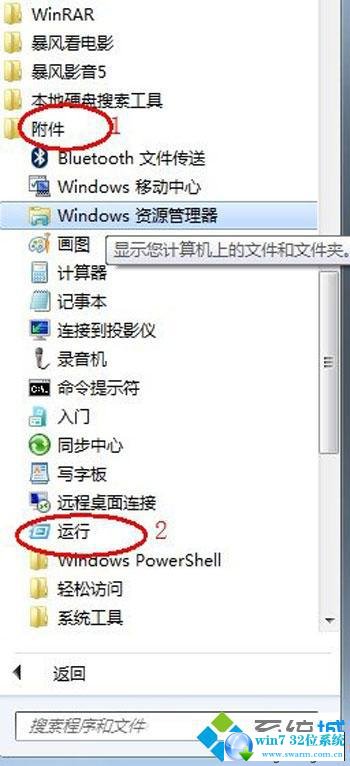
2.打开运行在里面输入regedit运行注册表后点击确定

3.依次展开到HKEY_CURRENT_USERControl PanelDesktop,然后在空白处单击右键,新建一个“DWORD 32位值”;
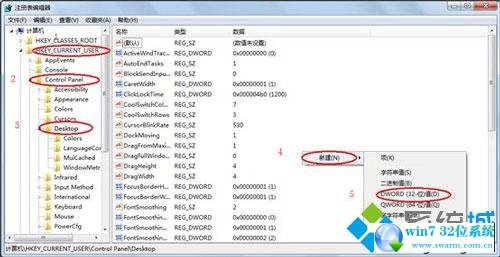
4.然后重命名为 WaitToKillAppTimeout后双击文件再确认一下该键值的数值为0后,保存修改后退出即可!
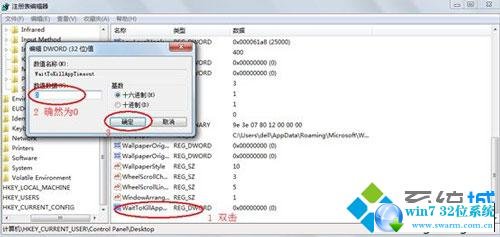
以上就是解决win7系统程序未响应的假死状态的解决方法如果你的电脑也遇到了这种情况,可以试试上面的方法哦。不会的朋友赶快来学习一下吧。
 深度技术 Ghost Win7 64位纯净版 v2019.03
深度技术 Ghost Win7 64位纯净版 v2019.03 深度技术 Ghost Win7 32位纯净版下载 v2019.04
深度技术 Ghost Win7 32位纯净版下载 v2019.04